EXCEL中多条件查找并引用数据的方法
- 格式:docx
- 大小:37.04 KB
- 文档页数:3
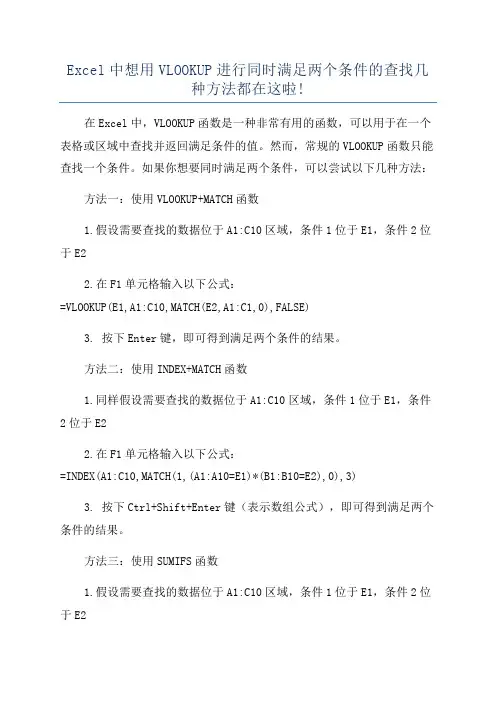
Excel中想用VLOOKUP进行同时满足两个条件的查找几种方法都在这啦!在Excel中,VLOOKUP函数是一种非常有用的函数,可以用于在一个表格或区域中查找并返回满足条件的值。
然而,常规的VLOOKUP函数只能查找一个条件。
如果你想要同时满足两个条件,可以尝试以下几种方法:方法一:使用VLOOKUP+MATCH函数1.假设需要查找的数据位于A1:C10区域,条件1位于E1,条件2位于E22.在F1单元格输入以下公式:=VLOOKUP(E1,A1:C10,MATCH(E2,A1:C1,0),FALSE)3. 按下Enter键,即可得到满足两个条件的结果。
方法二:使用INDEX+MATCH函数1.同样假设需要查找的数据位于A1:C10区域,条件1位于E1,条件2位于E22.在F1单元格输入以下公式:=INDEX(A1:C10,MATCH(1,(A1:A10=E1)*(B1:B10=E2),0),3)3. 按下Ctrl+Shift+Enter键(表示数组公式),即可得到满足两个条件的结果。
方法三:使用SUMIFS函数1.假设需要查找的数据位于A1:C10区域,条件1位于E1,条件2位于E22.在F1单元格输入以下公式:=SUMIFS(C1:C10,A1:A10,E1,B1:B10,E2)3. 按下Enter键,即可得到满足两个条件的结果。
方法四:使用FILTER函数(仅适用于Excel 365和Excel 2024)1.假设需要查找的数据位于A1:C10区域,条件1位于E1,条件2位于E22.在F1单元格输入以下公式:=FILTER(A1:C10,(A1:A10=E1)*(B1:B10=E2))3. 按下Enter键,即可得到满足两个条件的结果。
这些方法都可以满足同时满足两个条件的需求。
根据你的具体情况,可以选择适合自己的方法来使用。
如果有更多条件,也可以根据需要进行调整和组合。
同时,如果你要查找的数据量较大,也可以考虑使用数据库查询功能,如使用Power Query或SQL查询等,以提高查询效率。
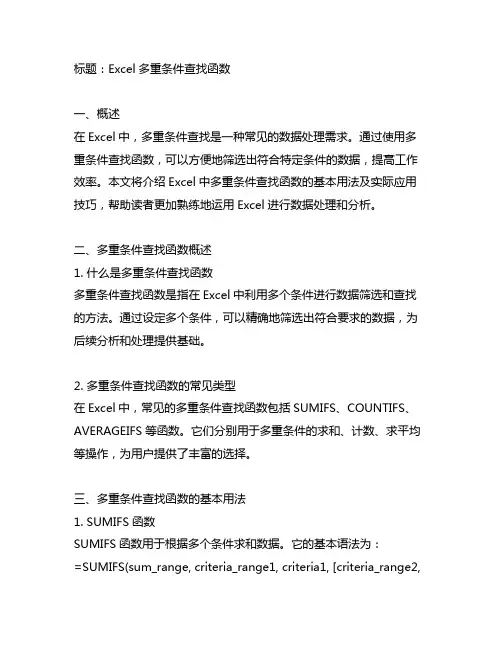
标题:Excel多重条件查找函数一、概述在Excel中,多重条件查找是一种常见的数据处理需求。
通过使用多重条件查找函数,可以方便地筛选出符合特定条件的数据,提高工作效率。
本文将介绍Excel中多重条件查找函数的基本用法及实际应用技巧,帮助读者更加熟练地运用Excel进行数据处理和分析。
二、多重条件查找函数概述1. 什么是多重条件查找函数多重条件查找函数是指在Excel中利用多个条件进行数据筛选和查找的方法。
通过设定多个条件,可以精确地筛选出符合要求的数据,为后续分析和处理提供基础。
2. 多重条件查找函数的常见类型在Excel中,常见的多重条件查找函数包括SUMIFS、COUNTIFS、AVERAGEIFS等函数。
它们分别用于多重条件的求和、计数、求平均等操作,为用户提供了丰富的选择。
三、多重条件查找函数的基本用法1. SUMIFS函数SUMIFS函数用于根据多个条件求和数据。
它的基本语法为:=SUMIFS(sum_range, criteria_range1, criteria1, [criteria_range2,criterial2],…)。
其中,sum_range为要求和的数据区域,criteria_range1为第一个条件的区域,criteria1为第一个条件,[criteria_range2, criterial2,…]为额外的条件区域和条件。
2. COUNTIFS函数COUNTIFS函数用于根据多个条件计数数据。
它的基本语法与SUMIFS函数类似,为:=COUNTIFS(criteria_range1, criteria1, [criteria_range2, criterial2],…)。
它可以根据多个条件精确计数数据的个数。
3. AVERAGEIFS函数AVERAGEIFS函数用于根据多个条件求平均值。
它的基本语法与前两个函数类似,为:=AVERAGEIFS(average_range, criteria_range1, criteria1, [criteria_range2, criterial2],…)。
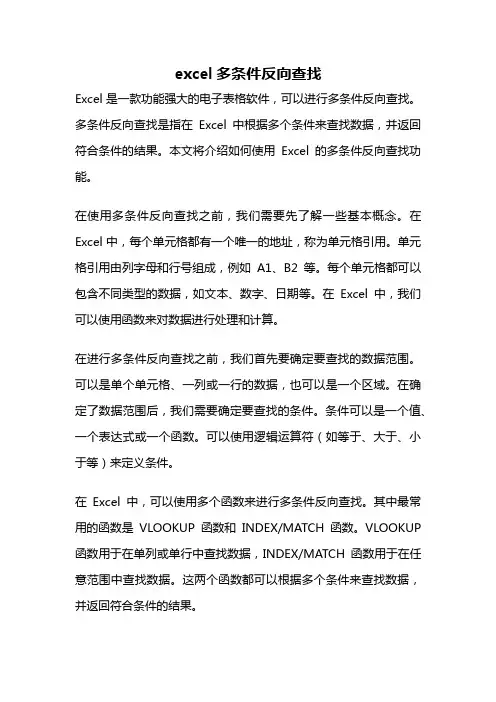
excel多条件反向查找Excel是一款功能强大的电子表格软件,可以进行多条件反向查找。
多条件反向查找是指在Excel中根据多个条件来查找数据,并返回符合条件的结果。
本文将介绍如何使用Excel的多条件反向查找功能。
在使用多条件反向查找之前,我们需要先了解一些基本概念。
在Excel中,每个单元格都有一个唯一的地址,称为单元格引用。
单元格引用由列字母和行号组成,例如A1、B2等。
每个单元格都可以包含不同类型的数据,如文本、数字、日期等。
在Excel中,我们可以使用函数来对数据进行处理和计算。
在进行多条件反向查找之前,我们首先要确定要查找的数据范围。
可以是单个单元格、一列或一行的数据,也可以是一个区域。
在确定了数据范围后,我们需要确定要查找的条件。
条件可以是一个值、一个表达式或一个函数。
可以使用逻辑运算符(如等于、大于、小于等)来定义条件。
在Excel中,可以使用多个函数来进行多条件反向查找。
其中最常用的函数是VLOOKUP函数和INDEX/MATCH函数。
VLOOKUP 函数用于在单列或单行中查找数据,INDEX/MATCH函数用于在任意范围中查找数据。
这两个函数都可以根据多个条件来查找数据,并返回符合条件的结果。
使用VLOOKUP函数进行多条件反向查找的语法如下:=VLOOKUP(lookup_value, table_array, col_index_num, [range_lookup])其中,lookup_value是要查找的值,table_array是要查找的数据范围,col_index_num是要返回结果的列号,range_lookup是一个逻辑值,用于指定查找方式。
如果range_lookup为TRUE或省略,则进行近似匹配;如果range_lookup为FALSE,则进行精确匹配。
使用INDEX/MATCH函数进行多条件反向查找的语法如下:=INDEX(return_range, MATCH(lookup_value1 & lookup_value2, lookup_range1 & lookup_range2, [match_type]))其中,return_range是要返回结果的范围,lookup_value1和lookup_value2是要查找的值,lookup_range1和lookup_range2是要查找的数据范围,match_type是一个数字,用于指定匹配方式。
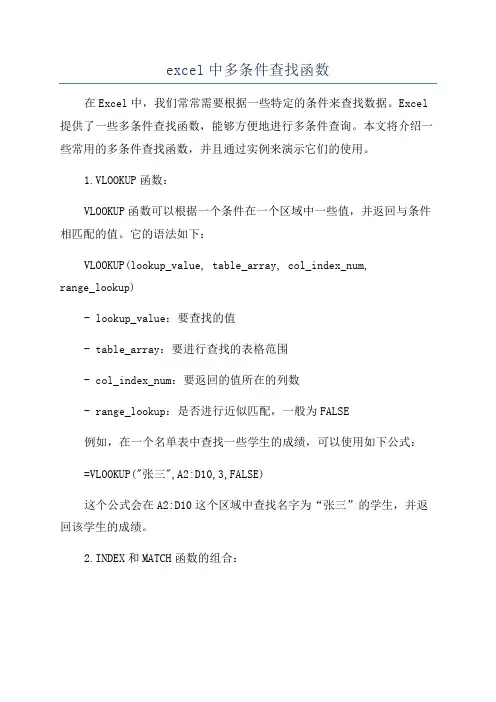
excel中多条件查找函数在Excel中,我们常常需要根据一些特定的条件来查找数据。
Excel 提供了一些多条件查找函数,能够方便地进行多条件查询。
本文将介绍一些常用的多条件查找函数,并且通过实例来演示它们的使用。
1.VLOOKUP函数:VLOOKUP函数可以根据一个条件在一个区域中一些值,并返回与条件相匹配的值。
它的语法如下:VLOOKUP(lookup_value, table_array, col_index_num,range_lookup)- lookup_value:要查找的值- table_array:要进行查找的表格范围- col_index_num:要返回的值所在的列数- range_lookup:是否进行近似匹配,一般为FALSE例如,在一个名单表中查找一些学生的成绩,可以使用如下公式:=VLOOKUP("张三",A2:D10,3,FALSE)这个公式会在A2:D10这个区域中查找名字为“张三”的学生,并返回该学生的成绩。
2.INDEX和MATCH函数的组合:INDEX和MATCH函数是另一种常用的多条件查找的组合。
INDEX函数用于返回一个范围中的值,而MATCH函数用于查找一些条件的位置。
通过这两个函数的组合,可以灵活地进行多条件查找。
INDEX函数的语法如下:INDEX(array, row_num, [column_num])- array:要返回值的范围- row_num:要返回的值所在的行数- column_num:要返回的值所在的列数MATCH函数的语法如下:MATCH(lookup_value, lookup_array, [match_type])- lookup_value:要查找的值- lookup_array:要进行查找的范围- match_type:匹配类型,可以是1、0或-1,分别表示近似匹配、精确匹配和逆序匹配例如,要在一个学生成绩表中,根据学生的姓名和科目查找分数,可以使用如下公式:=INDEX(D2:D10,MATCH("张三",A2:A10,0),MATCH("数学",B1:F1,0))这个公式会在A2:A10这个区域中查找名字为“张三”的行号,然后在B1:F1这个区域中查找科目为“数学”的列号,最后返回相应的分数。
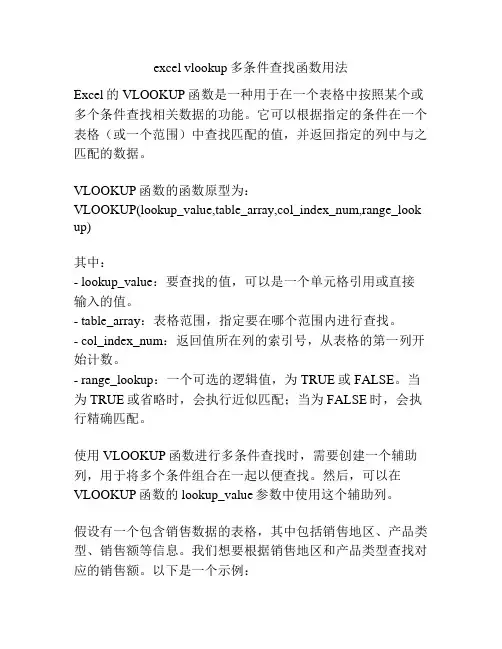
excel vlookup多条件查找函数用法Excel的VLOOKUP函数是一种用于在一个表格中按照某个或多个条件查找相关数据的功能。
它可以根据指定的条件在一个表格(或一个范围)中查找匹配的值,并返回指定的列中与之匹配的数据。
VLOOKUP函数的函数原型为:VLOOKUP(lookup_value,table_array,col_index_num,range_look up)其中:- lookup_value:要查找的值,可以是一个单元格引用或直接输入的值。
- table_array:表格范围,指定要在哪个范围内进行查找。
- col_index_num:返回值所在列的索引号,从表格的第一列开始计数。
- range_lookup:一个可选的逻辑值,为TRUE或FALSE。
当为TRUE或省略时,会执行近似匹配;当为FALSE时,会执行精确匹配。
使用VLOOKUP函数进行多条件查找时,需要创建一个辅助列,用于将多个条件组合在一起以便查找。
然后,可以在VLOOKUP函数的lookup_value参数中使用这个辅助列。
假设有一个包含销售数据的表格,其中包括销售地区、产品类型、销售额等信息。
我们想要根据销售地区和产品类型查找对应的销售额。
以下是一个示例:首先,在表格中添加一个辅助列,将销售地区和产品类型组合在一起。
假设辅助列的列标为G,将公式=CONCATENATE(A2,B2)放在G2单元格中,并复制该公式到其他单元格。
然后,我们可以使用VLOOKUP函数进行多条件查找。
假设要查找的销售地区为"D1",产品类型为"E1",返回的结果为"F1"列的值。
可以在某个单元格中使用以下公式:=VLOOKUP(CONCATENATE(D1,E1),$A$2:$F$100,6,0)上述公式中,lookup_value参数使用了CONCATENATE函数将销售地区和产品类型组合在一起。
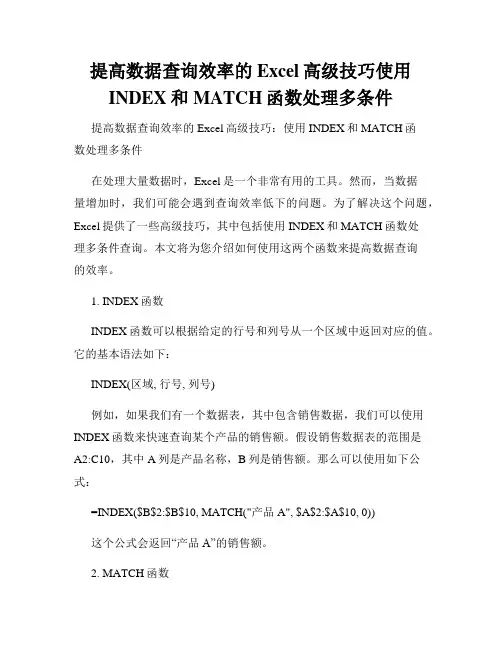
提高数据查询效率的Excel高级技巧使用INDEX和MATCH函数处理多条件提高数据查询效率的Excel高级技巧:使用INDEX和MATCH函数处理多条件在处理大量数据时,Excel是一个非常有用的工具。
然而,当数据量增加时,我们可能会遇到查询效率低下的问题。
为了解决这个问题,Excel提供了一些高级技巧,其中包括使用INDEX和MATCH函数处理多条件查询。
本文将为您介绍如何使用这两个函数来提高数据查询的效率。
1. INDEX函数INDEX函数可以根据给定的行号和列号从一个区域中返回对应的值。
它的基本语法如下:INDEX(区域, 行号, 列号)例如,如果我们有一个数据表,其中包含销售数据,我们可以使用INDEX函数来快速查询某个产品的销售额。
假设销售数据表的范围是A2:C10,其中A列是产品名称,B列是销售额。
那么可以使用如下公式:=INDEX($B$2:$B$10, MATCH("产品A", $A$2:$A$10, 0))这个公式会返回“产品A”的销售额。
2. MATCH函数MATCH函数可以在一个区域中查找指定的值,并返回其位置。
它的基本语法如下:MATCH(查找值, 区域, [匹配类型])其中,匹配类型参数是可选的,默认为1。
匹配类型的取值可以是0、1或-1,分别代表精确匹配、查找比指定值大的最小值以及查找比指定值小的最大值。
继续以上面的例子为例,我们可以使用MATCH函数来查找“产品A”的位置。
公式如下:=MATCH("产品A", $A$2:$A$10, 0)这个公式会返回“产品A”在A列中的行号,即对应的行。
3. 处理多条件查询为了处理多条件查询,我们可以结合使用INDEX和MATCH函数。
假设我们除了要查询某个特定的产品,还要根据日期进行筛选。
我们可以添加一个日期条件列,然后使用INDEX-MATCH组合来满足这个需求。
首先,我们需要在数据表中添加一个日期条件列。
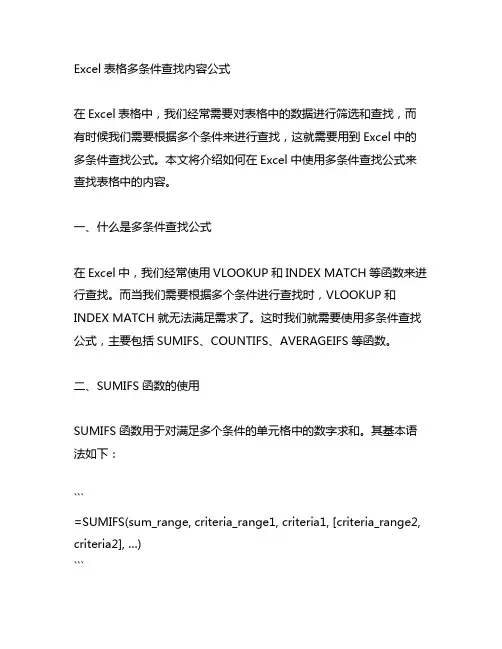
Excel表格多条件查找内容公式在Excel表格中,我们经常需要对表格中的数据进行筛选和查找,而有时候我们需要根据多个条件来进行查找,这就需要用到Excel中的多条件查找公式。
本文将介绍如何在Excel中使用多条件查找公式来查找表格中的内容。
一、什么是多条件查找公式在Excel中,我们经常使用VLOOKUP和INDEX MATCH等函数来进行查找。
而当我们需要根据多个条件进行查找时,VLOOKUP和INDEX MATCH就无法满足需求了。
这时我们就需要使用多条件查找公式,主要包括SUMIFS、COUNTIFS、AVERAGEIFS等函数。
二、SUMIFS函数的使用SUMIFS函数用于对满足多个条件的单元格中的数字求和。
其基本语法如下:```=SUMIFS(sum_range, criteria_range1, criteria1, [criteria_range2, criteria2], …)```其中,sum_range为要求和的范围,criteria_range1为第一个条件的范围,criteria1为第一个条件的值,而后面的条件范围和条件值可以有多个。
有一个表格包含销售人员尊称、销售额和销售日期,现在需要求某个销售人员在某个日期范围内的销售额之和,可以使用SUMIFS函数来实现:```=SUMIFS(B2:B10, A2:A10, "小明", C2:C10, ">20220101", C2:C10, "<20220131")```这样就可以得到销售人员小明在2022年1月份的销售额之和。
三、COUNTIFS函数的使用COUNTIFS函数用于对满足多个条件的单元格中的数字进行计数。
其基本语法如下:```=COUNTIFS(criteria_range1, criteria1, [criteria_range2,criteria2], …)```其用法和SUMIFS函数类似,只是COUNTIFS函数是用来计数的。
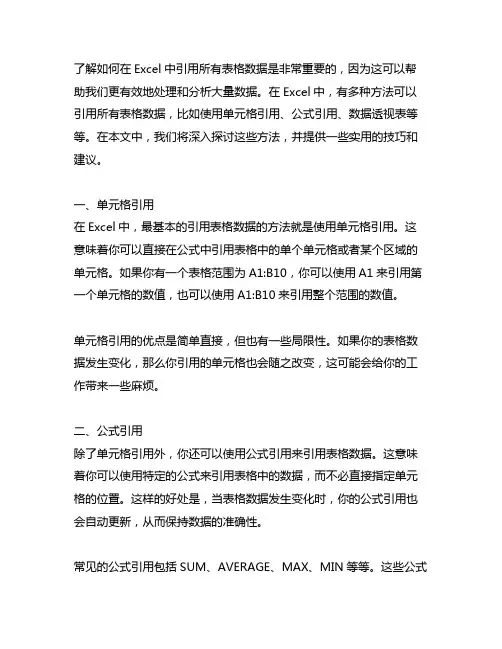
了解如何在Excel中引用所有表格数据是非常重要的,因为这可以帮助我们更有效地处理和分析大量数据。
在Excel中,有多种方法可以引用所有表格数据,比如使用单元格引用、公式引用、数据透视表等等。
在本文中,我们将深入探讨这些方法,并提供一些实用的技巧和建议。
一、单元格引用在Excel中,最基本的引用表格数据的方法就是使用单元格引用。
这意味着你可以直接在公式中引用表格中的单个单元格或者某个区域的单元格。
如果你有一个表格范围为A1:B10,你可以使用A1来引用第一个单元格的数值,也可以使用A1:B10来引用整个范围的数值。
单元格引用的优点是简单直接,但也有一些局限性。
如果你的表格数据发生变化,那么你引用的单元格也会随之改变,这可能会给你的工作带来一些麻烦。
二、公式引用除了单元格引用外,你还可以使用公式引用来引用表格数据。
这意味着你可以使用特定的公式来引用表格中的数据,而不必直接指定单元格的位置。
这样的好处是,当表格数据发生变化时,你的公式引用也会自动更新,从而保持数据的准确性。
常见的公式引用包括SUM、AVERAGE、MAX、MIN等等。
这些公式可以帮助你对表格数据进行求和、平均值、最大值、最小值等操作。
另外,你还可以使用VLOOKUP和HLOOKUP来进行纵向和横向匹配查找数据。
三、数据透视表除了单元格引用和公式引用外,你还可以使用数据透视表来引用表格数据。
数据透视表是一种强大的数据分析工具,可以帮助你快速对大量数据进行汇总和分析。
通过数据透视表,你可以轻松地引用表格中的数据,并进行筛选、排序、计算等操作。
数据透视表的使用方法较为复杂,但一旦掌握,将会给你带来巨大的便利。
你可以按照需要设置行标签、列标签、数值字段等,从而实现对数据的多维度分析。
另外,数据透视表还支持对数据进行分组、汇总、透视等操作,帮助你更好地理解和利用表格数据。
总结在本文中,我们深入探讨了在Excel中引用所有表格数据的方法,包括单元格引用、公式引用和数据透视表。
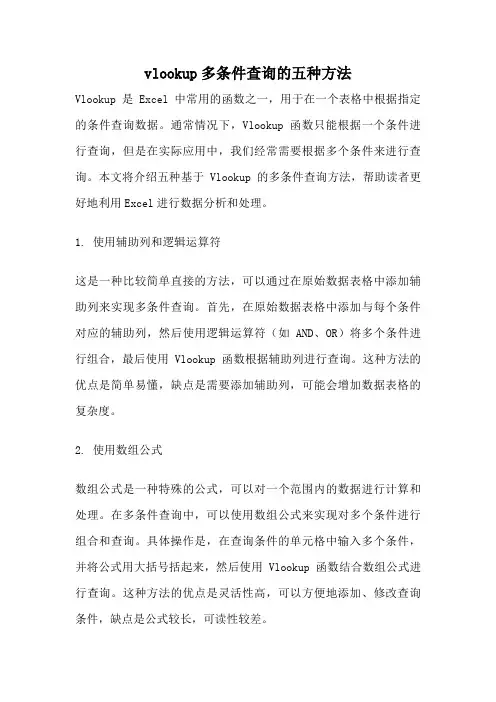
vlookup多条件查询的五种方法Vlookup是Excel中常用的函数之一,用于在一个表格中根据指定的条件查询数据。
通常情况下,Vlookup函数只能根据一个条件进行查询,但是在实际应用中,我们经常需要根据多个条件来进行查询。
本文将介绍五种基于Vlookup的多条件查询方法,帮助读者更好地利用Excel进行数据分析和处理。
1. 使用辅助列和逻辑运算符这是一种比较简单直接的方法,可以通过在原始数据表格中添加辅助列来实现多条件查询。
首先,在原始数据表格中添加与每个条件对应的辅助列,然后使用逻辑运算符(如AND、OR)将多个条件进行组合,最后使用Vlookup函数根据辅助列进行查询。
这种方法的优点是简单易懂,缺点是需要添加辅助列,可能会增加数据表格的复杂度。
2. 使用数组公式数组公式是一种特殊的公式,可以对一个范围内的数据进行计算和处理。
在多条件查询中,可以使用数组公式来实现对多个条件进行组合和查询。
具体操作是,在查询条件的单元格中输入多个条件,并将公式用大括号括起来,然后使用Vlookup函数结合数组公式进行查询。
这种方法的优点是灵活性高,可以方便地添加、修改查询条件,缺点是公式较长,可读性较差。
3. 使用索引与匹配函数索引与匹配函数是Excel中另一对常用的函数,可以在一个范围内根据指定的条件查找对应的值。
在多条件查询中,可以使用索引与匹配函数结合Vlookup函数来实现多条件查询。
具体操作是,先使用匹配函数根据多个条件查找对应的行数或列数,然后使用索引函数根据行数或列数找到对应的值,最后使用Vlookup函数进行查询。
这种方法的优点是灵活性高,可以方便地添加、修改查询条件,缺点是需要多次嵌套函数,公式较复杂。
4. 使用文本连接函数文本连接函数是一种用于连接多个文本字符串的函数,在多条件查询中可以使用文本连接函数将多个查询条件连接成一个字符串,然后使用Vlookup函数根据连接后的字符串进行查询。
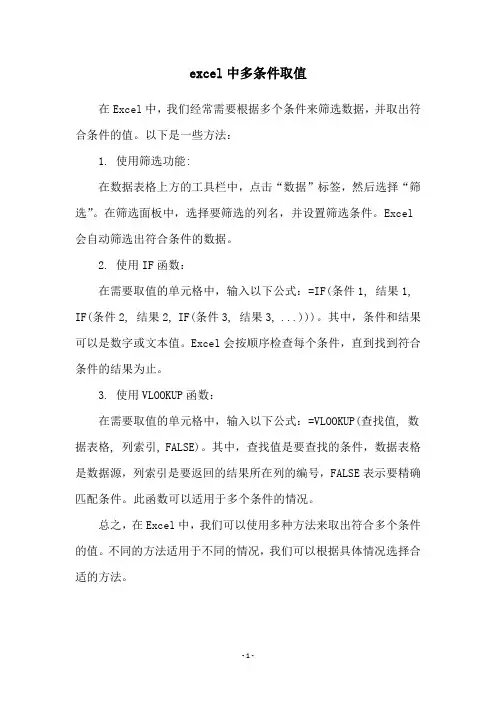
excel中多条件取值
在Excel中,我们经常需要根据多个条件来筛选数据,并取出符合条件的值。
以下是一些方法:
1. 使用筛选功能:
在数据表格上方的工具栏中,点击“数据”标签,然后选择“筛选”。
在筛选面板中,选择要筛选的列名,并设置筛选条件。
Excel 会自动筛选出符合条件的数据。
2. 使用IF函数:
在需要取值的单元格中,输入以下公式:=IF(条件1, 结果1, IF(条件2, 结果2, IF(条件3, 结果3, ...)))。
其中,条件和结果可以是数字或文本值。
Excel会按顺序检查每个条件,直到找到符合条件的结果为止。
3. 使用VLOOKUP函数:
在需要取值的单元格中,输入以下公式:=VLOOKUP(查找值, 数据表格, 列索引, FALSE)。
其中,查找值是要查找的条件,数据表格是数据源,列索引是要返回的结果所在列的编号,FALSE表示要精确匹配条件。
此函数可以适用于多个条件的情况。
总之,在Excel中,我们可以使用多种方法来取出符合多个条件的值。
不同的方法适用于不同的情况,我们可以根据具体情况选择合适的方法。
- 1 -。
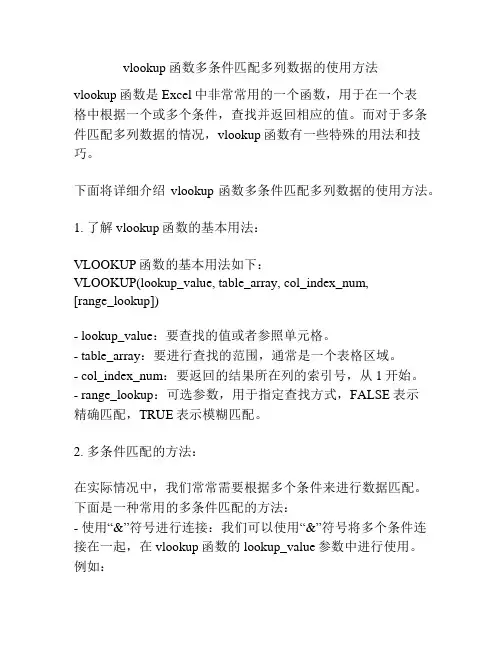
vlookup函数多条件匹配多列数据的使用方法vlookup函数是Excel中非常常用的一个函数,用于在一个表格中根据一个或多个条件,查找并返回相应的值。
而对于多条件匹配多列数据的情况,vlookup函数有一些特殊的用法和技巧。
下面将详细介绍vlookup函数多条件匹配多列数据的使用方法。
1. 了解vlookup函数的基本用法:VLOOKUP函数的基本用法如下:VLOOKUP(lookup_value, table_array, col_index_num,[range_lookup])- lookup_value:要查找的值或者参照单元格。
- table_array:要进行查找的范围,通常是一个表格区域。
- col_index_num:要返回的结果所在列的索引号,从1开始。
- range_lookup:可选参数,用于指定查找方式,FALSE表示精确匹配,TRUE表示模糊匹配。
2. 多条件匹配的方法:在实际情况中,我们常常需要根据多个条件来进行数据匹配。
下面是一种常用的多条件匹配的方法:- 使用“&”符号进行连接:我们可以使用“&”符号将多个条件连接在一起,在vlookup函数的lookup_value参数中进行使用。
例如:```=VLOOKUP(A2&B2, table_array, col_index_num,[range_lookup])```这样可以将A列和B列的数据进行连接,然后在table_array中进行查找匹配。
- 使用辅助列进行连接:如果条件比较多,那么在一个单元格中连接所有条件可能会比较困难。
这时可以使用辅助列,在辅助列中连接多个条件,然后再在vlookup函数中使用该辅助列作为lookup_value参数进行匹配。
例如:```C2 = A2&B2```在D列中使用vlookup函数进行查找:```=VLOOKUP(C2, table_array, col_index_num, [range_lookup])```- 使用数组公式(Array Formula):如果条件非常复杂,无法用简单的连接方法实现,可以使用数组公式来进行多条件匹配。
一、引言在日常工作中,我们经常需要使用Excel来进行数据处理和分析。
而在处理大量数据时,往往需要进行多条件的模糊查找匹配,以便准确找到需要的信息。
本文将介绍如何在Excel中进行多条件模糊查找匹配,帮助大家提高工作效率。
二、使用VLOOKUP进行多条件模糊查找匹配1. 准备数据在进行多条件模糊查找匹配之前,首先需要准备好待查找的数据和条件。
假设我们有一张包含尊称、部门和工资的数据表格,我们需要根据尊称和部门进行模糊匹配,找到对应的工资信息。
2. 使用VLOOKUP函数在Excel中,可以使用VLOOKUP函数来实现多条件模糊查找匹配。
VLOOKUP函数的基本语法如下:=VLOOKUP(lookup_value, table_array, col_index_num, [range_lookup])其中,lookup_value表示要查找的值,table_array表示要查找的数据范围,col_index_num表示返回结果所在列的索引号,range_lookup表示匹配类型。
3. 实现多条件查找在本例中,我们可以利用VLOOKUP函数来实现多条件模糊查找匹配。
具体步骤如下:a. 可以使用CONCATENATE函数将尊称和部门合并为一个条件,例如:=CONCATENATE(A2, B2)这将把尊称和部门合并为一个字符串,便于后续查找。
b. 在需要查找的地方使用VLOOKUP函数,查找合并后的条件,如下所示:=VLOOKUP(lookup_value, table_array, col_index_num, [range_lookup])其中,lookup_value即为合并后的条件,table_array为包含工资信息的数据范围,col_index_num为工资信息所在的列索引号。
c. 拖动填充公式或者手动复制粘贴,即可在整个数据表中进行多条件模糊查找匹配。
三、使用INDEX和MATCH结合进行多条件模糊查找匹配除了VLOOKUP函数外,还可以使用INDEX和MATCH函数结合来实现多条件模糊查找匹配。
vlookup函数多条件查找的使用方法及实例vlookup函数是Excel中非常常用的函数之一,可以帮助我们快速查找数据。
但是在实际应用中,有时会遇到多条件查找的情况,这时候我们就需要使用vlookup函数的多条件查找功能。
具体使用方法如下:1. 准备数据:在Excel中,首先需要准备好需要查找的数据表格和目标数据表格。
2. 设定查找条件:在需要查找的数据表格中,设定多个查找条件,比如姓名、年龄、性别等。
3. 创建公式:在目标数据表格中,使用vlookup函数进行多条件查找。
公式的格式为:=VLOOKUP(lookup_value,table_array,col_index_num,range_looku p)。
其中,lookup_value为查找的值,table_array为需要查找的表格区域,col_index_num为需要返回的列数,range_lookup为是否需要精确匹配。
4. 输入公式内容:在公式中,可以使用“&”符号将多个条件进行拼接,确保公式正确。
下面是一个多条件查找的实例:有一份学生信息表格,需要查找其中男生的数学成绩,符合条件的学生需要在目标表格中列出姓名和数学成绩。
首先在原表格中设定两个查找条件:性别为男、科目为数学。
然后在目标表格中输入公式:=VLOOKUP('男'&'数学',A2:C10,3,FALSE),其中A2:C10是需要查找的表格区域,3表示需要返回的列数,FALSE表示需要进行精确匹配。
通过这个公式,我们可以快速找到符合条件的学生姓名和数学成绩,从而方便进行后续处理和分析。
总之,vlookup函数多条件查找的使用方法虽然稍微有些复杂,但是一旦掌握,可以帮助我们快速准确地查找数据,提高工作效率。
vlookup函数的多条件查询使用方法及实例vlookup函数是Excel中常用的函数之一,可以通过指定条件来查找相应的数据。
在实际使用中,有时候需要进行多条件查询,即根据多个条件来查找数据。
本文将介绍vlookup函数的多条件查询使用方法及实例。
1. vlookup函数简介vlookup函数是Excel中的一种查找函数,可以根据指定的条件,在表格中查找相应的数据。
通常情况下,vlookup函数的语法如下: =vlookup(lookup_value, table_array, col_index_num, range_lookup)其中,lookup_value:要查找的值,可以是单元格引用或直接输入的数值或文本。
table_array:查找的范围,即数据表格的区域,一般是一个区域的引用,如A1:B10。
col_index_num:查找结果所在列的索引号,即距离查找范围第一列的列数,如A列是第1列,B列是第2列,C列是第3列,以此类推。
range_lookup:是否进行近似匹配,一般为TRUE或FALSE,TRUE 表示近似匹配,FALSE表示精确匹配。
2. 多条件查询方法在实际应用中,有时候需要进行多条件查询,即根据多个条件来查找数据。
这时候,可以利用vlookup函数的嵌套方式来实现多条件查询。
通常情况下,实现多条件查询的基本思路是:先根据一个条件查找到符合条件的行,然后在这些行中继续查找符合另一个条件的行,最终得到符合所有条件的行。
具体实现方法如下:1)先根据第一个条件,使用vlookup函数在原表格中查找符合条件的行。
2)将查找到的行的行号作为索引,然后将这些行重新组成一个新的表格。
3)在新的表格中,再次使用vlookup函数,根据第二个条件查找符合条件的行。
4)将查找到的行的行号作为索引,然后将这些行重新组成一个新的表格。
5)重复以上步骤,直到所有条件均被满足,最终得到符合所有条件的行。
vlookup函数的多条件查找VLOOKUP函数是Excel中非常常用的一个函数,在处理数据时经常会用到它。
它主要用于在数据表中进行查找,并返回符合条件的值。
VLOOKUP函数的基本语法如下:VLOOKUP(lookup_value,table_array,col_index_num,range_look up)其中,lookup_value表示要进行查找的值,table_array表示要在哪个数据表中进行查找,col_index_num表示要返回的列数,range_lookup表示是否需要进行模糊匹配。
然而,VLOOKUP函数只能实现单条件查找,即在一个列中进行查找。
但是,在实际应用中,我们经常需要进行多条件的查找。
比如,在一个学生成绩表中,我们需要根据学生的姓名和科目查找到对应的成绩。
那么,如何实现多条件的查找呢?其实,可以通过VLOOKUP函数的结合使用,来实现多条件查找。
一种方法是使用嵌套VLOOKUP函数。
具体操作如下:首先,在数据表中,我们需要将多个条件放在同一列中。
比如,我们可以将学生的姓名和科目使用一个分隔符连接在一起。
然后,将这个新的列作为lookup_value传递给第一个VLOOKUP函数进行查找。
然后,在table_array中,我们需要使用一个新的列,把多个条件放在同一个单元格中。
这个新的列可以使用CONCATENATE函数来实现。
这样,我们就可以通过一个单一的列来进行多个条件的查找了。
具体的VLOOKUP函数可以这样写:VLOOKUP(CONCATENATE(lookup_value_1,lookup_value_2),table_ array, col_index_num, range_lookup)其中,lookup_value_1为学生姓名,lookup_value_2为科目名称。
这样,我们就可以实现根据学生姓名和科目查找成绩的功能了。
另一种方法是使用INDEX和MATCH函数。
多重条件匹配excel摘要:一、介绍多重条件匹配在Excel 中的重要性二、详述Excel 中实现多重条件匹配的方法1.使用“IF”函数2.使用“AND”和“OR”函数3.使用“INDEX”和“MATCH”函数4.使用“LOOKUP”函数三、举例说明各种方法在实际应用中的优势和局限四、总结并强调掌握多重条件匹配技巧对提高工作效率的重要性正文:在Excel 中进行数据处理时,我们常常需要对数据进行多重条件匹配。
所谓多重条件匹配,就是在查找数据时,不仅需要满足一个条件,还需要同时满足多个条件。
这对于数据分析、报表制作等场景具有重要意义。
本文将详细介绍Excel 中实现多重条件匹配的方法。
首先,我们可以使用“IF”函数进行多重条件匹配。
假设我们有一个表格,其中A 列为产品类型,B 列为销售日期,C 列为销售额。
若要找出销售额大于10000 且销售日期在2021 年1 月1 日后的产品类型为“电子产品”的数据,可以使用以下公式:```=IF(AND(C2>10000, B2>=2021/1/1, A2="电子产品"), "符合条件", "不符合条件")```其次,我们可以使用“AND”和“OR”函数进行多重条件匹配。
例如,若要找出销售额大于10000 或销售日期在2021 年1 月1 日后的产品类型为“电子产品”的数据,可以使用以下公式:```=AND(OR(C2>10000, B2>=2021/1/1), A2="电子产品")```第三,我们可以使用“INDEX”和“MATCH”函数进行多重条件匹配。
例如,若要根据产品类型、销售日期和销售额三个条件查找数据,可以使用以下公式:```=INDEX(数据区域,MATCH(A2&B2&C2, 数据区域,0))```最后,我们可以使用“LOOKUP”函数进行多重条件匹配。
excel中多条件匹配多条件匹配是Excel中一项非常重要的功能,它可以帮助我们根据多个条件筛选、查找或计算数据。
在本文中,我们将详细介绍如何使用Excel进行多条件匹配。
让我们来了解一下多条件匹配的基本概念。
多条件匹配是指在Excel 中根据多个条件来查找数据的过程。
通常情况下,我们使用多条件匹配来筛选满足一定条件的数据,或者进行复杂的计算。
在Excel中,实现多条件匹配的方法有很多,下面我们将分别介绍两种常用的方法:使用IF函数和使用VLOOKUP函数。
我们来介绍如何使用IF函数进行多条件匹配。
IF函数是Excel中非常常用的函数,它可以根据一个条件来判断并返回不同的值。
在多条件匹配中,我们可以嵌套使用多个IF函数来实现。
假设我们有一个包含学生姓名、科目和成绩的数据表格。
我们想要筛选出数学成绩大于80分且英语成绩大于90分的学生。
首先,我们可以在另外一列中使用IF函数来实现这个条件。
具体操作如下:在要输出结果的单元格中输入以下公式:=IF(AND(数学成绩>80,英语成绩>90),"满足条件","不满足条件")其中,数学成绩和英语成绩分别是对应的单元格引用,"满足条件"和"不满足条件"是我们自定义的结果。
这样,如果某个学生的数学成绩大于80分且英语成绩大于90分,那么对应的单元格将显示"满足条件",否则显示"不满足条件"。
接下来,我们来介绍如何使用VLOOKUP函数进行多条件匹配。
VLOOKUP函数是Excel中非常强大的函数,它可以根据一个条件在一个范围内查找并返回对应的值。
在多条件匹配中,我们可以结合使用VLOOKUP函数和其他函数来实现。
假设我们有一个包含学生姓名、科目和成绩的数据表格。
我们想要根据学生姓名和科目来查找对应的成绩。
首先,我们可以在另外一列中使用VLOOKUP函数来实现这个条件。
EXCEL中多条件查找并引用数据的方法在Excel中,我们可以使用多种方法来进行多条件查找并引用数据。
这些方法包括使用函数、筛选和高级筛选。
下面我将详细介绍这些方法:
一、使用函数
1.VLOOKUP函数
VLOOKUP函数是Excel中最常用的函数之一,用于查找一个值在第一列中匹配,并返回与该值对应的指定列中的数据。
例如:=VLOOKUP(A2,Sheet2!$A$2:$B$100,2,0)
上述函数表示在Sheet2工作表的A2到B100区域中查找A2单元格的值,并返回与其匹配的B列的值。
2.INDEX和MATCH函数
INDEX和MATCH函数通常结合使用,可以在给定的数据范围中查找满足多个条件的值。
例如:=INDEX(Sheet2!$B$2:$B$100,MATCH(A2&"
"&B2,Sheet2!$A$2:$A$100&" "&Sheet2!$C$2:$C$100,0))
上述函数表示在Sheet2工作表的B2到B100区域中查找满足A2和
B2单元格的值,并返回满足条件的值。
3.SUMIFS函数
SUMIFS函数用于对多个条件进行求和操作。
例如:
=SUMIFS(Sheet2!$B$2:$B$100,Sheet2!$A$2:$A$100,A2,Sheet2!$C$2:$C$ 100,B2)
上述函数表示在Sheet2工作表的B2到B100区域中,按照满足A2和
B2单元格的值进行求和。
二、使用筛选
1.自动筛选
在Excel的菜单栏中,选择数据-筛选,或使用快捷键Ctrl+Shift+L,即可激活自动筛选功能。
在数据区域的列标题上会出现筛选箭头图标,点击该图标,即可选择
条件过滤数据。
2.高级筛选
在Excel的菜单栏中,选择数据-高级,即可打开高级筛选对话框。
在高级筛选对话框中,选择需要筛选的数据区域、筛选条件和输出结
果的位置,然后点击确定即可完成筛选。
三、使用高级筛选
高级筛选是一种基于指定条件来筛选数据的高级功能。
1.准备一个包含筛选条件的准备区域,如列标题和对应的条件值。
2. 在Excel的菜单栏中,选择数据-高级,即可打开高级筛选对话框。
3.在高级筛选对话框中,选择需要筛选的数据区域、提供筛选条件的
准备区域,并选择输出结果的位置。
4.点击确定,即可完成筛选。
以上是在Excel中使用多条件查找并引用数据的主要方法,通过这些方法,我们可以根据特定的条件来查找并提取我们所需的数据。
无论是使用函数还是筛选,都可以在Excel中高效地完成这些操作。